ANSYS案例——20例ANSYS经典实例】
ANSYS实例分析75道(含结果)
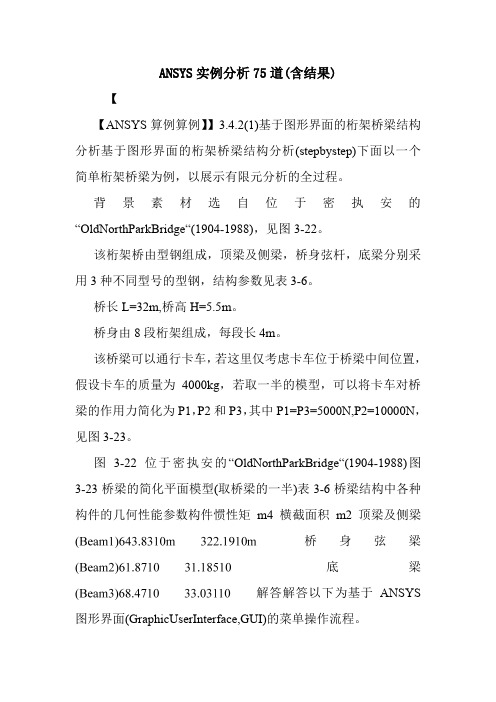
ANSYS实例分析75道(含结果)【【ANSYS算例算例】】3.4.2(1)基于图形界面的桁架桥梁结构分析基于图形界面的桁架桥梁结构分析(stepbystep)下面以一个简单桁架桥梁为例,以展示有限元分析的全过程。
背景素材选自位于密执安的“OldNorthParkBridge“(1904-1988),见图3-22。
该桁架桥由型钢组成,顶梁及侧梁,桥身弦杆,底梁分别采用3种不同型号的型钢,结构参数见表3-6。
桥长L=32m,桥高H=5.5m。
桥身由8段桁架组成,每段长4m。
该桥梁可以通行卡车,若这里仅考虑卡车位于桥梁中间位置,假设卡车的质量为4000kg,若取一半的模型,可以将卡车对桥梁的作用力简化为P1,P2和P3,其中P1=P3=5000N,P2=10000N,见图3-23。
图3-22位于密执安的“OldNorthParkBridge“(1904-1988)图3-23桥梁的简化平面模型(取桥梁的一半)表3-6桥梁结构中各种构件的几何性能参数构件惯性矩m4横截面积m2顶梁及侧梁桥身弦梁底梁解答解答以下为基于ANSYS 图形界面(GraphicUserInterface,GUI)的菜单操作流程。
(1)进入进入ANSYS(设定工作目录和工作文件)(设定工作目录和工作文件)程序程序→→ANSYS→→ANSYSInteractive→→Workingdirectory(设置工作目录)→Initialjobname(设置工作文件名):TrussBridge→→Run→→OK(2)设置计算类型设置计算类型:Preferences…→→Structural→→OK(3)定义单元类型定义单元类型ANSYSMainMenu:Preprocessor→→ElementType→→Add/Edit/Delete.→→Add…→→Beam:2delastic3→→OK(返回到ElementTypes窗口)→→Close(4)定义实常数以确定梁单元的截面参数定义实常数以确定梁单元的截面参数ANSYSMainMenu:Preprocessor→→RealConstants…→→Add/Edit /Delete→→Add…→→selectType1Beam3→→OK→→RealConsta ntsSetNo.:1,AREA:2.19E-3,,Izz:3.83e-6(1号实常数用于顶梁和侧梁)→→Apply→→RealConstantsSetNo.:2,AREA:1.185E-3,,Izz:1.87E-6(2号实常数用于弦杆)→→Apply→→RealConstantsSetNo.:3,AREA:3.031E-3,,Izz:8.47E-6(3号实常数用于底梁)→→OK(backtoRealConstantswindow)→Close(theRealConstant swindow)(5)定义材料参数定义材料参数ANSYSMainMenu:Preprocessor→→MaterialProps→→MaterialMo dels→→Structural→→Linear→→Elastic→→Isotropic→→EX:2.1e11,PRXY:0.3(定义泊松比及弹性模量)→→OK→→Density(定义材料密度)→DENS:7800,→→OK→→Close(关闭材料定义窗口)(6)构造桁架桥模型构造桁架桥模型生成桥体几何模型ANSYSMainMenu:Preprocessor→→Modeling→→Create→→Keypoints→→InActive CS→→NPTKeypointnumber::1,,X,,Y,,ZLocationinactiveCS::0,,0→→Apply→→同样输入其余15个特征点坐标(最左端为起始点,坐标分别为(4,0),(8,0),(12,0),(16,0),(20,0),(24,0),(28,0),(32,0),(4,5.5),(8,5.5),(12 ,5.5),(16.5.5),(20,5.5),(24,5.5),(28,5.5))→Lines→Lines→→StraightLine→→依次分别连接特征点→→OK网格划分ANSYSMainMenu:Preprocessor→→Meshing→→MeshAttributes→→PickedLines→→选择桥顶梁及侧梁→→OK→→selectREAL:1,TYPE:1→→Apply→→选择桥体弦杆→→OK→→selectREAL:2,TYPE:1→→Apply→→选择桥底梁→→OK→→selectREAL:3,TYPE:1→→OK→→ANSYSMainMen u:Preprocessor→→Meshing→→MeshTool→→位于SizeControls 下的Lines::Set→→ElementSizeonPicked→→Pickall→→Apply→→NDIV::1→→OK→→Mesh→→Lines→→Pickall→→OK(划分网格)(7)模型加约束模型加约束ANSYSMainMenu:Solution→→DefineLoads→→Apply→→Struct ural→→Displacement→→OnNodes→→选取桥身左端节点→→OK→→selectLab2:AllDOF(施加全部约束)→→Apply→→选取桥身右端节点→→OK→→selectLab2:UY(施加Y方向约束)→→OK(8)施加载荷施加载荷ANSYSMainMenu:Solution→→DefineLoads→→Apply→→Struct ural→→Force/Moment→→OnKeypoints→→选取底梁上卡车两侧关键点(X坐标为12及20)→→OK→→selectLab:FY,,Value:-5000→→Apply→→选取底梁上卡车中部关键点(X坐标为16)→→OK→→selectLab:FY,,Value:-10000→→OK→→ANSYSUtilityMenu:→→Select→→Everything(9)计算分析计算分析ANSYSMainMenu:Solution→→Solve→→CurrentLS→→OK(10)结果显示结果显示ANSYSMainMenu:GeneralPostproc→→PlotResults→→Deedshape→→Defshapeonly →→OK(返回到PlotResults)→→ContourPlot→→NodalSolu→→DOFSolution,Y-Componentof Displacement→→OK(显示Y方向位移UY)(见图3-24(a))定义线性单元I节点的轴力ANSYSMainMenu→GeneralPostproc→→ElementTable→→Define Table→→Add→→Lab:[bar_I],Bysequencenum:[SMISC,1]→→OK →→Close定义线性单元J节点的轴力ANSYSMainMenu→→GeneralPostproc→→ElementTable→→Def ineTable→→Add→→Lab:[bar_J],Bysequencenum:[SMISC,1]→→OK→→Close画出线性单元的受力图(见图3-24(b))ANSYSMainMenu→→GeneralPostproc→→PlotResults→→ContourPlot→→LineElemRes→→LabI:[bar_I],LabJ:[bar_J],Fact :[1]→→OK(11)退出系统退出系统ANSYSUtilityMenu:File→→Exit→→SaveEverything→→OK(a)桥梁中部最大挠度值为0.003374m(b)桥梁中部轴力最大值为25380N图3.24桁架桥挠度UY以及单元轴力计算结果【【ANSYS算例算例】】3.4.2(2)基于命令流方式的桁架桥梁结构分析基于命令流方式的桁架桥梁结构分析!%%%%%[ANSYS 算例]3.4.2(2)%%%%%begin%%%%%%!------注:命令流中的符号$,可将多行命令流写成一行------/prep7!进入前处理/PLOPTS,DATE,0!设置不显示日期和时间!=====设置单元和材料ET,1,BEAM3!定义单元类型R,1,2.19E-3,3.83e-6,,,,,!定义1号实常数用于顶梁侧梁R,2,1.185E-3,1.87e-6,0,0,0,0,!定义2号实常数用于弦杆R,3,3.031E-3,8.47E-6,0,0,0,0,!定义3号实常数用于底梁MP,EX,1,2.1E11!定义材料弹性模量MP,PRXY,1,0.30!定义材料泊松比MP,DENS,1,,7800!定义材料密度!-----定义几何关键点K,1,0,0,,$K,2,4,0,,$K,3,8,0,,$K,4,12,0,,$K,5,16,0,,$K,6,20,0,,$K,7,2 4,0,,$K,8,28,0,,$K,9,32,0,,$K,10,4,5.5,,$K,11,8,5.5,,$K,12,12,5.5,,$K,13,16,5.5,,$K,14,20,5.5,,$K,15,24,5.5,,$K,16,28,5.5,,!-----通过几何点生成桥底梁的线L,1,2$L,2,3$L,3,4$L,4,5$L,5,6$L,6,7$L,7,8$L,8,9!------生成桥顶梁和侧梁的线L,9,16$L,15,16$L,14,15$L,13,14$L,12,13$L,11,12$L,10,11$L,1,10! ------生成桥身弦杆的线L,2,10$L,3,10$L,3,11$L,4,11$L,4,12$L,4,13$L,5,13$L,6,13$L,6,14 $L,6,15$L,7,15$L,7,16$L,8,16!------选择桥顶梁和侧梁指定单元属性LSEL,S,,,9,16,1,LATT,1,1,1,,,,!-----选择桥身弦杆指定单元属性LSEL,S,,,17,29,1,LATT,1,2,1,,,,!-----选择桥底梁指定单元属性LSEL,S,,,1,8,1,LATT,1,3,1,,,,!------划分网格AllSEL,all!再恢复选择所有对象LESIZE,all,,,1,,,,,1!对所有对象进行单元划分前的分段设置LMESH,all!对所有几何线进行单元划分!=====在求解模块中,施加位移约束、外力,进行求解/soluNSEL,S,LOC,X,0!根据几何位置选择节点D,all,,,,,,ALL,,,,,!对所选择的节点施加位移约束AllSEL,all!再恢复选择所有对象NSEL,S,LOC,X,32!根据几何位置选择节点D,all,,,,,,,UY,,,,!对所选择的节点施加位移约束ALLSEL,all!再恢复选择所有对象!------基于几何关键点施加载荷FK,4,FY,-5000$FK,6,FY,-5000$FK,5,FY,-10000/replot!重画图形Allsel,all!选择所有信息(包括所有节点、单元和载荷等)solve!求解!=====进入一般的后处理模块/post1!后处理PLNSOL,U,Y,0,1.0!显示Y方向位移PLNSOL,U,X,0,1.0!显示X方向位移!------显示线单元轴力------ETABLE,bar_I,SMISC,1ETABLE,bar_J,SMISC,1PLLS,BAR_ I,BAR_J,0.5,1!画出轴力图finish!结束!%%%%%[ANSYS算例]3.4.2(2)%%%%%end%%%%%%【【ANSYS算例算例】】3.2.5(3)四杆桁架结构的有限元分析四杆桁架结构的有限元分析下面针对【典型例题】3.2.5(1)的问题,在ANSYS平台上,完成相应的力学分析。
ANSYS中文经典实例

PLDISP,1
!
FINISH
!
!%%%%%%%%%% [
]3.3.7(3) %%% end %%%%%
ANSYS
3.4.2(1)
"Old North Park Bridge" (1904 - 1988)
3
8
4m
4000kg
P2 P3
P1= P3=5000 N, P2=10000N
3-22 3-23
ANSYS Main Menu Preprocessor Element Type Add/Edit/Delete...
Beam: 2d
elastic 3 OK
Element Types
Close
(4)
ANSYS Main Menu: Preprocessor
Add/Edit/Delete
select Type 1
OK
Y
UY ( 3-24(a))
I
ANSYS Main Menu General Postproc Element Table Define Table Add Lab:
[bar_I], By sequence num: [SMISC,1] OK Close
J
ANSYS Main Menu General Postproc Element Table Define Table Add Lab: [bar_J], By sequence num: [SMISC,1] OK Close
ANSYS
(Graphic User Interface , GUI)
(1)
ANSYS
ANSYS ANSYS Interactive Working directory
ansys工程实例(经典例子)
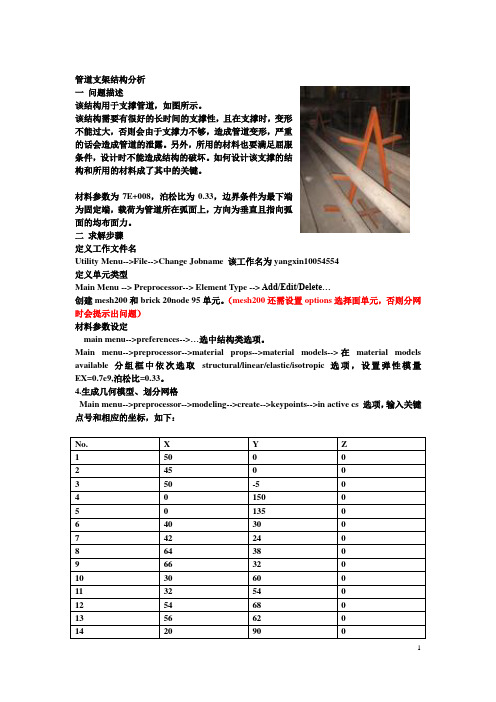
管道支架结构分析一问题描述该结构用于支撑管道,如图所示。
该结构需要有很好的长时间的支撑性,且在支撑时,变形不能过大,否则会由于支撑力不够,造成管道变形,严重的话会造成管道的泄露。
另外,所用的材料也要满足屈服条件,设计时不能造成结构的破坏。
如何设计该支撑的结构和所用的材料成了其中的关键。
材料参数为7E+008,泊松比为0.33,边界条件为最下端为固定端,载荷为管道所在弧面上,方向为垂直且指向弧面的均布面力。
二求解步骤定义工作文件名Utility Menu-->File-->Change Jobname 该工作名为yangxin10054554定义单元类型Main Menu --> Preprocessor--> Element Type --> Add/Edit/Delete…创建mesh200和brick 20node 95单元。
(mesh200还需设置options选择面单元,否则分网时会提示出问题)材料参数设定main menu-->preferences-->…选中结构类选项。
Main menu-->preprocessor-->material props-->material models-->在material models available 分组框中依次选取structural/linear/elastic/isotropic选项,设置弹性模量EX=0.7e9,泊松比=0.33。
4.生成几何模型、划分网格Main menu-->preprocessor-->modeling-->create-->keypoints-->in active cs 选项,输入关键点号和相应的坐标,如下:2)连线Main menu-->preprocessor-->modeling-->create-->lines-->lines-->straightline-->…3) 倒角Main menu-->preprocessor-->modeling-->create-->lines-->line fillet-->...4)对称Main menu-->preprocessor-->modeling-->reflect-->lines-->…之后将所有面add在一起。
ansys有限元分析作业经典案例
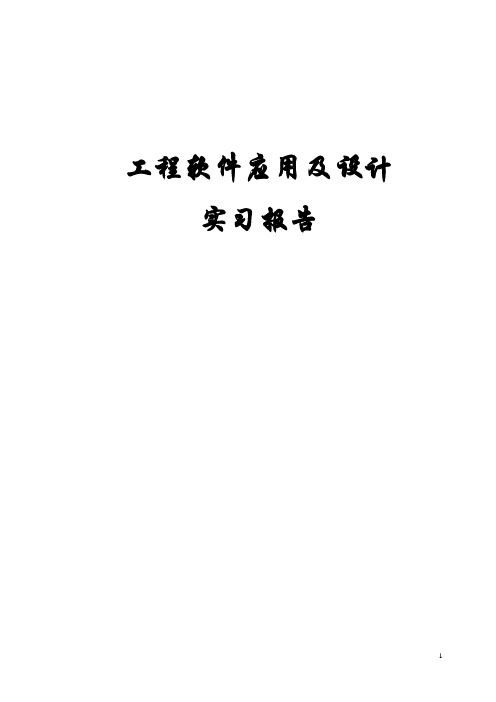
工程软件应用及设计实习报告实习时间:一.实习目的:1.熟悉工程软件在实际应用中具体的操作流程与方法,同时结合所学知识对理论内容进行实际性的操作.2.培养我们动手实践能力,将理论知识同实际相结合的能力,提高大家的综合能力,便于以后就业及实际应用.3.工程软件的应用是对课本所学知识的拓展与延伸,对我们专业课的学习有很大的提高,也是对我们进一步的拔高与锻炼. 二.实习内容(一)用ANSYS软件进行输气管道的有限元建模与分析计算分析模型如图1所示承受内压:1.0e8 PaR1=0.3R2=0.5管道材料参数:弹性模量E=200Gpa;泊松比v=0.26.图1受均匀内压的输气管道计算分析模型(截面图)题目解释:由于管道沿长度方向的尺寸远远大于管道的直径,在计算过程中忽略管道的断面效应,认为在其方向上无应变产生.然后根据结构的对称性,只要分析其中1/4即可.此外,需注意分析过程中的单位统一.操作步骤1.定义工作文件名和工作标题1.定义工作文件名.执行Utility Menu-File→Chang Jobname-3070611062,单击OK按钮.2.定义工作标题.执行Utility Menu-File→Change Tile-chentengfei3070611062,单击OK 按钮.3.更改目录.执行Utility Menu-File→change the working directory –D/chen2.定义单元类型和材料属性1.设置计算类型ANSYS Main Menu: Preferences →select Structural →OK2.选择单元类型.执行ANSYS Main Menu→Preprocessor →Element Type→Add/Edit/Delete →Add →select Solid Quad 8node 82 →applyAdd/Edit/Delete →Add →select Solid Brick 8node 185 →OKOptions…→select K3: Plane strain →OK→Close如图2所示,选择OK接受单元类型并关闭对话框.图23.设置材料属性.执行Main Menu→Preprocessor →Material Props →Material Models →Structural →Linear →Elastic →Isotropic,在EX框中输入2e11,在PRXY框中输入0.26,如图3所示,选择OK并关闭对话框.图33.创建几何模型1. 选择ANSYS Main Menu: Preprocessor →Modeling →Create →Keypoints →In Active CS →依次输入四个点的坐标:input:1(0.3,0),2(0.5,0),3(0,0.5),4(0,0.3) →OK2. 生成管道截面.ANSYS 命令菜单栏: Work Plane>Change Active CS to>Global Spherical →ANSYS Main Menu: Preprocessor →Modeling →Create →Lines →In Active Coord →依次连接1,2,3,4点→OK 如图4图4Preprocessor →Modeling →Create →Areas →Arbitrary →By Lines →依次拾取四条边→OK →ANSYS 命令菜单栏: Work Plane>Change Active CS to>Global Cartesian 如图5图53.拉伸成3维实体模型Preprocessor →Modeling→operate→areas→along normal输入2,如图6所示图64.生成有限元网格Preprocessor →Meshing →Mesh Tool→V olumes Mesh→Tet→Free,.采用自由网格划分单元.执行Main Menu-Preprocessor-Meshing-Mesh-V olume-Free,弹出一个拾取框,拾取实体,单击OK按钮.生成的网格如图7所示.图75.施加载荷并求解1.施加约束条件.执行Main Menu-Solution-Apply-Structural-Displacement-On Areas,弹出一个拾取框,拾取前平面,单击OK按钮,弹出如图8所示的对话框,选择“U Y”选项,单击OK按钮.图8同理,执行Main Menu-Solution-Apply-Structural-Displacement-On Areas,弹出一个拾取框,拾取左平面,单击OK按钮,弹出如图8所示的对话框,选择“U X”选项,单击OK按钮.2.施加载荷.执行Main Menu-Solution-Apply-Structural-Pressure-On Areas,弹出一个拾取框,拾取内表面,单击OK按钮,弹出如图10所示对话框,如图所示输入数据1e8,单击OK按钮.如图9所示.生成结构如图10图9图103.求解.执行Main Menu-Solution-Solve-Current LS,弹出一个提示框.浏览后执行file-close,单击OK按钮开始求解运算.出现一个【Solution is done】对话框是单击close按钮完成求解运算.6.显示结果1.显示变形形状.执行Main Menu-General Posproc-Plot Results-Deformed Shape,弹出如图11所示的对话框.选择“Def+underformed”单选按钮,单击OK按钮.生成结果如图12所示.图11图122.列出节点的结果.执行Main Menu-General Posproc-List Results-Nodal Solution,弹出如图13所示的对话框.设置好后点击OK按钮.生成如图14所示的结果图13图143.浏览节点上的V on Mises应力值.执行Main Menu-General Posproc-Plot Results-Contour Plot-Nodal Solu,弹出如图15所示对话框.设置好后单击OK按钮,生成结果如图16所示.图15图167.以扩展方式显示计算结果1.设置扩展模式.执行Utility Menu-Plotctrls-Style-Symmetry Expansion,弹出如图17所示对话框.选中“1/4 Dihedral Sym”单选按钮,单击OK按钮,生成结果如图18所示.图17图182.以等值线方式显示.执行Utility Menu-Plotctrls-Device Options,弹出如图19所示对话框,生成结果如图20所示.图19图20结果分析通过图18可以看出,在分析过程中的最大变形量为418E-03m,最大的应力为994E+08Pa,最小应力为257E+09Pa.应力在内表面比较大,所以在生产中应加强内表面材料的强度.。
ANSYS算例100个
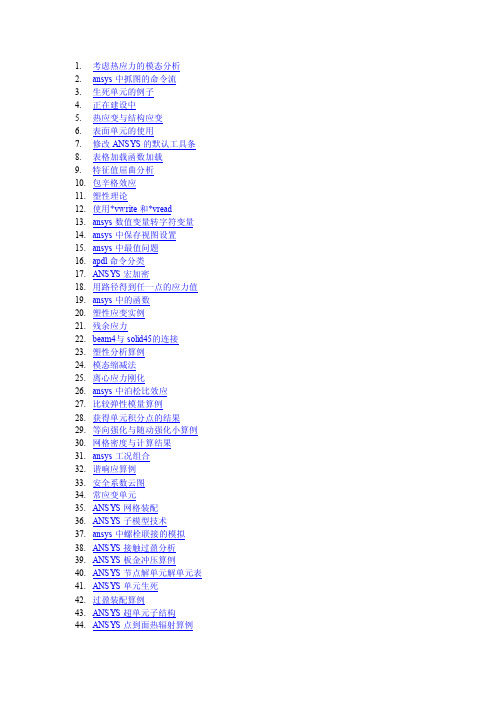
1.考虑热应力的模态分析2.ansys中抓图的命令流3.生死单元的例子4.正在建设中5.热应变与结构应变6.表面单元的使用7.修改ANSYS的默认工具条8.表格加载函数加载9.特征值屈曲分析10.包辛格效应11.塑性理论12.使用*vwrite和*vread13.ansys数值变量转字符变量14.ansys中保存视图设置15.ansys中最值问题16.apdl命令分类17.ANSYS宏加密18.用路径得到任一点的应力值19.ansys中的函数20.塑性应变实例21.残余应力22.beam4与solid45的连接23.塑性分析算例24.模态缩减法25.离心应力刚化26.ansys中泊松比效应27.比较弹性模量算例28.获得单元积分点的结果29.等向强化与随动强化小算例30.网格密度与计算结果31.ansys工况组合32.谐响应算例33.安全系数云图34.常应变单元35.ANSYS网格装配36.ANSYS子模型技术37.ansys中螺栓联接的模拟38.ANSYS接触过盈分析39.ANSYS板金冲压算例40.ANSYS节点解单元解单元表41.ANSYS单元生死42.过盈装配算例43.ANSYS超单元子结构44.ANSYS点到面热辐射算例45.ANSYS面到面热辐射46.ANSYS蠕变算例47.ANSYS蠕变算例248.ANSYS转子坎贝尔图分析49.ANSYS P单元算例50.ansys路径算例51.循环对称结构的模态分析52.ansys复合材料算例53.ansys复合材料算例254.扭矩和转动惯量对模态的影响55.ANSYS接触反力提取56.ANSYS热分析后处理57.ANSYS热结构耦合算例58.ANSYS瞬态动力学小算例59.ANSYS谐响应动力学小算例60.ANSYS模态动力学小算例61.ANSYS旋转软化应力刚化算例62.link10-gap单元63.循环对称结构的模态分析64.Ansys疲劳算例65.ANSYS材料实验小算例66.ANSYS各向异性材料算例67.ANSYS焊接模拟68.港口起重机有限元实例69.ansys中由网格生成几何模型70.ansys相变分析算例71.ANSYS输出单元刚度矩阵72.ANSYS模拟单摆运动73.ansys点点接触算例74.ANSYS弹性地基梁分析75.ANSYS平面应力plane4276.平面应变plane4277.轴对称plane4278.ANSYS螺旋的建模79.ANSYS弹簧建模80.ANSYS两个DB合并81.Hill_VS_vonmises82.ANSYS将文本数据给数组83.ansys中定义变截面梁84.ansys裂纹模拟85.ANSYS粘塑性86.shell63和shell187.ANSYS超弹性88.ANSYS剪切锁定算例89.ANSYS体积锁定算例90.ANSYS材料多线性与材料非线性91.工程应力与真实应力92.导热系数对热分布的影响93.ANSYS双线性随动/等向强化应94.ANSYS双线性随动/等向强化应95.ANSYS双线性随动/等向强化应96.ANSYS双线性随动/等向强化应97.Chaboche应力控制非循环对98.循环强化: Chaboche+非99.ANSYS数组插值。
Ansys_综合实例(含40例)(个人认为很经典).

!定义 2 个点 !第一个节点 30 号(左端) !第二个节点 1 号(右端) !描述径向应力 !描述周向应力
!绘应力图
8
Ansys 综合实例
第 8 例 静力学问题的求解实例—扳手的受力分析 [本例提示]介绍了利用 ANSYS 进行空间问题静力学分析的方法、步骤和过 程。
/CLEAR,nostart /FILNAME,EXAMPLE8 /PREP7 ET,1,PLANE42 ET,2,SOLID45 MP,EX,1,2E11 MP,PRXY,1,0.3 RPR4,6,0,0,0.01 K,7,0,0,0 K,8,0,0,0.05 K,9,0,0.1,0.05 LSTR,7,8 LSTR,8,9 LFILLT,7,8,0.015 LSTR,1,4 ASBL,1,10 LESIZE,2,,,3 LESIZE,3,,,3
6
Ansys 综合实例
第 6 例 杆系结构的静力学分析实例—悬臂梁 [本例提示]介绍了利用 ANSYS 对杆系结构进行静力学分析的方法 、 步骤和过 程。 /CLEAR /FILNAME,EXAMPLE6 /PREP7 ET,1,BEAM3 R,1,14.345e-4,245e-8,0.1 MP,EX,1,2E11 MP,NUXY,1,0.3 K,1,0,0,0 K,2,1,0,0 LSTR,1,2 LESIZE,1,,,50 LMESH,1 FINISH /SOLU DK,1,UX DK,1,UY DK,1,ROTZ FK,2,FY,-10000 SOLVE FINISH /POST1 PLDISP FINISH
4
Ansys 综合实例
第 4 例 复杂形状实体的创建实例—杯子
[本例提示]为了进一步掌握实体模型的创建方法和技巧,本例使用 ANSYS 软件提供的 各种建模工具,对复杂形状实体的创建继续进行练习。
ANSYS2020官方示例清单
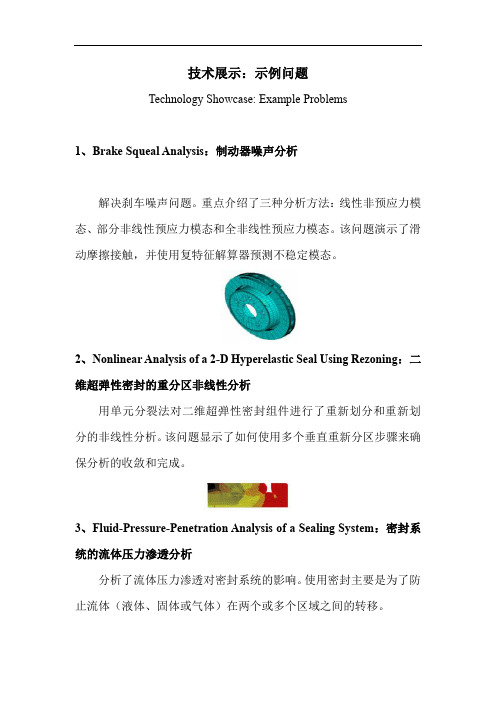
技术展示:示例问题Technology Showcase: Example Problems1、Brake Squeal Analysis:制动器噪声分析解决刹车噪声问题。
重点介绍了三种分析方法:线性非预应力模态、部分非线性预应力模态和全非线性预应力模态。
该问题演示了滑动摩擦接触,并使用复特征解算器预测不稳定模态。
2、Nonlinear Analysis of a 2-D Hyperelastic Seal Using Rezoning:二维超弹性密封的重分区非线性分析用单元分裂法对二维超弹性密封组件进行了重新划分和重新划分的非线性分析。
该问题显示了如何使用多个垂直重新分区步骤来确保分析的收敛和完成。
3、Fluid-Pressure-Penetration Analysis of a Sealing System:密封系统的流体压力渗透分析分析了流体压力渗透对密封系统的影响。
使用密封主要是为了防止流体(液体、固体或气体)在两个或多个区域之间的转移。
4、Ring-Gear Forging Simulation with Rezoning:基于重分区的齿圈锻造模拟证明了在金属成形过程的二维模拟中重新分区的有效性和有用性。
重新分区有助于非线性有限元模拟的收敛性,在这种情况下,单元变形过大。
5、Delamination of a Stiffened Composite Panel Under a Compressive Load:复合材料加筋板在压缩载荷下的分层使用实体壳单元技术对分层复合结构进行建模。
该问题通过接触单元的脱粘能力来模拟界面脱层。
6、Thermal Stress Analysis of a Cooled Turbine Blade:涡轮冷却叶片的热应力分析说明如何容易地设置和执行冷却涡轮叶片的热应力分析。
该问题利用表面效应能力模拟固体区域的对流载荷,并利用一维流体流动能力获得对流载荷的高精度热解。
ANSYS典范实例汇集(共72个例子)
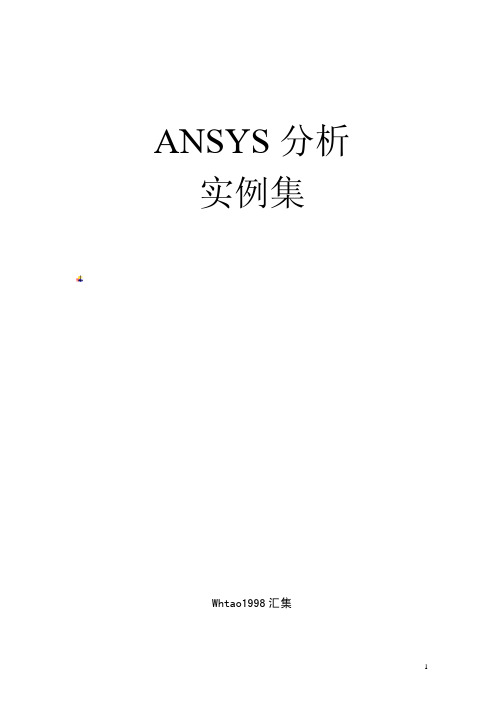
47.非线性分析考虑刚度退化 .............................................................................................237 48.一个圆形水池的静力分析 .............................................................................................238 49.ANSYS 中混凝土模式预应力模拟的算例......................................................................239 50.悬臂梁受重力作用发生大变形求其固有频率.............................................................241 51.循环对称结构模态分析.................................................................................................243 52.三角平台受谐波载荷作用的结构响应.........................................................................245 53.三角平台受一地震谱激励的应力分布和支反力.........................................................247 54.三角平台受时程载荷作用的应力分布和变形过程.....................................................249 55.经典层合板理论.............................................................................................................251 56.定易圆轨迹的例子.......................................................................................................258 57.模拟门式刚架施工-单元生死...................................................................................258 58.钢筋混凝土整体式模型例子.......................................................................................261 59.在荷载步之间改变材料属性例子...............................................................................263 60.含预应力的特征值屈曲计算.......................................................................................264 61.振型叠加计算及工况组合例子...................................................................................266 62.柱子稳定分析算(预应力,特征值屈曲,初始缺陷)...........................................269 63. module MConcrete !混凝土模板 ............................................................................272 64.混凝土开裂实例.............................................................................................................280 65.螺栓网格划分...............................................................................................................281 66.自由液面的土石坝平面渗流分析...............................................................................282 67.导出刚度矩阵...............................................................................................................286 68.某混凝土拱坝工程施工期及运行期温度场仿真分析...............................................287 69.移动温度荷载计算.......................................................................................................294 70.SHSD 用于壳-实体装配实例 An .................................................................................296 71.ansys 显示-隐式-回弹分析实例 .........................................................................300 72.工况组合的经典例子...................................................................................................315
ANSYS经典案例分析
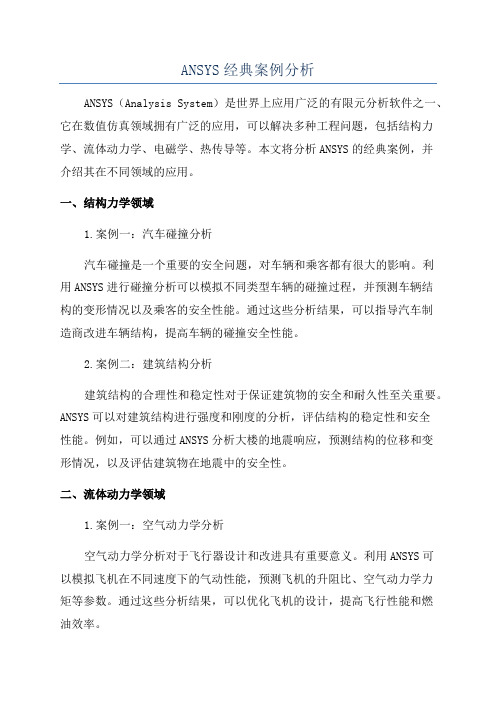
ANSYS经典案例分析ANSYS(Analysis System)是世界上应用广泛的有限元分析软件之一、它在数值仿真领域拥有广泛的应用,可以解决多种工程问题,包括结构力学、流体动力学、电磁学、热传导等。
本文将分析ANSYS的经典案例,并介绍其在不同领域的应用。
一、结构力学领域1.案例一:汽车碰撞分析汽车碰撞是一个重要的安全问题,对车辆和乘客都有很大的影响。
利用ANSYS进行碰撞分析可以模拟不同类型车辆的碰撞过程,并预测车辆结构的变形情况以及乘客的安全性能。
通过这些分析结果,可以指导汽车制造商改进车辆结构,提高车辆的碰撞安全性能。
2.案例二:建筑结构分析建筑结构的合理性和稳定性对于保证建筑物的安全和耐久性至关重要。
ANSYS可以对建筑结构进行强度和刚度的分析,评估结构的稳定性和安全性能。
例如,可以通过ANSYS分析大楼的地震响应,预测结构的位移和变形情况,以及评估建筑物在地震中的安全性。
二、流体动力学领域1.案例一:空气动力学分析空气动力学分析对于飞行器设计和改进具有重要意义。
利用ANSYS可以模拟飞机在不同速度下的气动性能,预测飞机的升阻比、空气动力学力矩等参数。
通过这些分析结果,可以优化飞机的设计,提高飞行性能和燃油效率。
2.案例二:水动力学分析水动力学分析对于船舶和海洋工程设计至关重要。
利用ANSYS可以模拟船舶在不同海况下的运动特性,预测船舶的速度、稳定性和抗浪性能。
通过这些分析结果,可以优化船舶的设计,提高船舶的性能和安全性能。
三、电磁学领域1.案例一:电力设备分析电力设备的稳定性和运行性能对电力系统的正常运行至关重要。
利用ANSYS可以模拟电力设备的电磁特性,预测电磁场分布、电磁场强度和电流密度等参数。
通过这些分析结果,可以评估电力设备的稳定性和运行性能,并指导电力系统的设计和改进。
2.案例二:电磁干扰分析电磁干扰是电子设备设计中常见的问题,特别是在通信和雷达系统中。
利用ANSYS可以模拟电磁干扰的传播路径和强度,预测设备的抗干扰能力。
ANSYS案例——20例ANSYS经典实例】
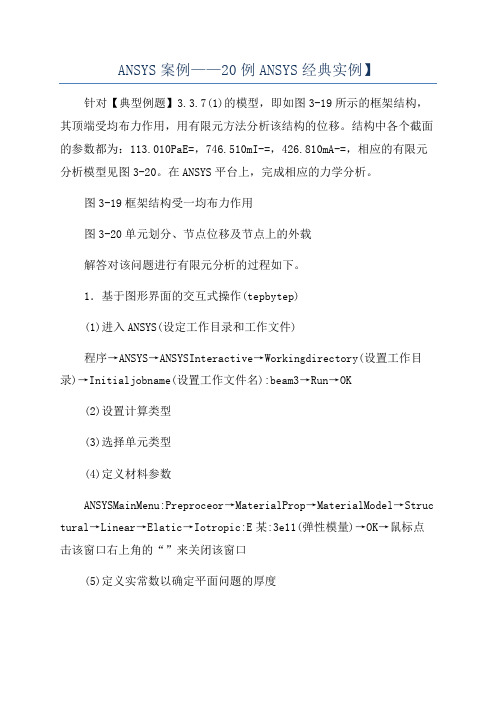
ANSYS案例——20例ANSYS经典实例】针对【典型例题】3.3.7(1)的模型,即如图3-19所示的框架结构,其顶端受均布力作用,用有限元方法分析该结构的位移。
结构中各个截面的参数都为:113.010PaE=,746.510mI-=,426.810mA-=,相应的有限元分析模型见图3-20。
在ANSYS平台上,完成相应的力学分析。
图3-19框架结构受一均布力作用图3-20单元划分、节点位移及节点上的外载解答对该问题进行有限元分析的过程如下。
1.基于图形界面的交互式操作(tepbytep)(1)进入ANSYS(设定工作目录和工作文件)程序→ANSYS→ANSYSInteractive→Workingdirectory(设置工作目录)→Initialjobname(设置工作文件名):beam3→Run→OK(2)设置计算类型(3)选择单元类型(4)定义材料参数ANSYSMainMenu:Preproceor→MaterialProp→MaterialModel→Struc tural→Linear→Elatic→Iotropic:E某:3e11(弹性模量)→OK→鼠标点击该窗口右上角的“”来关闭该窗口(5)定义实常数以确定平面问题的厚度ANSYSMainMenu:Preproceor→RealContant…→Add/Edit/Delete→Add→Type1Beam3→OK→RealContantSetNo:1(第1号实常数),Cro-ectionalarea:6.8e-4(梁的横截面积)→OK→Cloe(6)生成几何模型生成节点ANSYSMainMenu:Preproceor→Modeling→Creat→Node→InActiveCS→Nodenumber1→某:0,Y:0.96,Z:0→Apply→Nodenumber2→某:1.44,Y:0.96,Z:0→Apply→Nodenumber3→某:0,Y:0,Z:0→Apply→Nodenumber4→某:1.44,Y:0,Z:0→OK生成单元ANSYSMainMenu:Preproceor→Modeling→Create→Element→AutoNum bered→ThruNode→选择节点1,2(生成单元1)→apply→选择节点1,3(生成单元2)→apply→选择节点2,4(生成单元3)→OK(7)模型施加约束和外载左边加某方向的受力ANSYSMainMenu:Solution→DefineLoad→Apply→Structural→Force/Moment→OnNode→选择节点1→apply→Directionofforce:F某→VALUE:3000→OK→上方施加Y方向的均布载荷ANSYSMainMenu:Solution→DefineLoad→Apply→Structural→Preure→OnBeam→选取单元1(节点1和节点2之间)→apply→VALI:4167→VALJ:4167→OK左、右下角节点加约束(8)分析计算(9)结果显示(10)退出系统(11)计算结果的验证与MATLAB支反力计算结果一致。
ansys机械工程应用精华30例
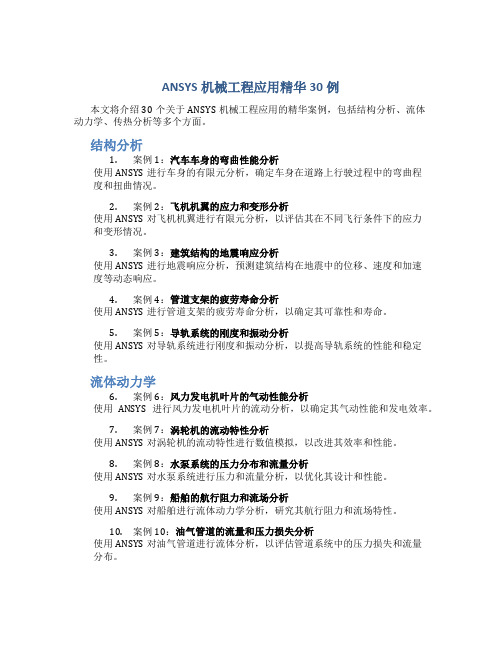
ANSYS机械工程应用精华30例本文将介绍30个关于ANSYS机械工程应用的精华案例,包括结构分析、流体动力学、传热分析等多个方面。
结构分析1.案例1:汽车车身的弯曲性能分析使用ANSYS进行车身的有限元分析,确定车身在道路上行驶过程中的弯曲程度和扭曲情况。
2.案例2:飞机机翼的应力和变形分析使用ANSYS对飞机机翼进行有限元分析,以评估其在不同飞行条件下的应力和变形情况。
3.案例3:建筑结构的地震响应分析使用ANSYS进行地震响应分析,预测建筑结构在地震中的位移、速度和加速度等动态响应。
4.案例4:管道支架的疲劳寿命分析使用ANSYS进行管道支架的疲劳寿命分析,以确定其可靠性和寿命。
5.案例5:导轨系统的刚度和振动分析使用ANSYS对导轨系统进行刚度和振动分析,以提高导轨系统的性能和稳定性。
流体动力学6.案例6:风力发电机叶片的气动性能分析使用ANSYS进行风力发电机叶片的流动分析,以确定其气动性能和发电效率。
7.案例7:涡轮机的流动特性分析使用ANSYS对涡轮机的流动特性进行数值模拟,以改进其效率和性能。
8.案例8:水泵系统的压力分布和流量分析使用ANSYS对水泵系统进行压力和流量分析,以优化其设计和性能。
9.案例9:船舶的航行阻力和流场分析使用ANSYS对船舶进行流体动力学分析,研究其航行阻力和流场特性。
10.案例10:油气管道的流量和压力损失分析使用ANSYS对油气管道进行流体分析,以评估管道系统中的压力损失和流量分布。
传热分析11.案例11:电子器件的热管理分析使用ANSYS进行电子器件的传热分析,以提高散热效率并防止温度过高。
12.案例12:热交换器的传热性能分析使用ANSYS对热交换器进行传热分析,以评估其传热性能和热效率。
13.案例13:混凝土结构的温度变化分析使用ANSYS对混凝土结构进行传热分析,以预测其温度变化情况。
14.案例14:玻璃窗的热传导和辐射分析使用ANSYS对玻璃窗进行热传导和辐射分析,以改善建筑的保温性能。
ansys结构仿真案例

ansys结构仿真案例ANSYS是一款常用的结构仿真软件,可以对各种结构进行静力学、动力学、热力学等仿真分析。
下面列举10个以ANSYS结构仿真为题的案例,以展示其在不同领域的应用。
1. 桥梁结构分析:使用ANSYS对桥梁结构进行有限元分析,评估其受力性能和安全性,为工程设计提供依据。
可以对桥梁主要构件进行应力、变形、疲劳寿命等分析。
2. 建筑结构分析:通过ANSYS对建筑结构进行静力学分析,确定结构的承载能力和稳定性。
例如,可以分析高层建筑的抗震性能,优化结构设计,提高抗震安全性。
3. 飞机机翼结构分析:使用ANSYS对飞机机翼进行有限元分析,评估其受力性能和结构强度。
可以分析机翼的振动模态、应力分布等,优化结构设计,提高飞行安全性。
4. 汽车车身结构分析:通过ANSYS对汽车车身进行有限元分析,评估其受力性能和刚度。
可以分析车身的应力分布、变形情况,优化结构设计,提高车辆性能和安全性。
5. 器械设备结构分析:使用ANSYS对器械设备进行有限元分析,评估其受力性能和可靠性。
可以分析设备的应力分布、振动模态等,优化结构设计,提高设备性能和使用寿命。
6. 钢结构建筑分析:通过ANSYS对钢结构建筑进行有限元分析,评估其受力性能和稳定性。
可以分析结构的应力、变形、破坏模式等,优化结构设计,提高建筑的安全性和经济性。
7. 水力发电机组分析:使用ANSYS对水力发电机组进行有限元分析,评估其受力性能和效率。
可以分析机组的应力、变形、振动等,优化结构设计,提高发电机组的性能和可靠性。
8. 船舶结构分析:通过ANSYS对船舶结构进行有限元分析,评估其受力性能和强度。
可以分析船体的应力分布、变形情况,优化结构设计,提高船舶的航行性能和安全性。
9. 油井套管结构分析:使用ANSYS对油井套管进行有限元分析,评估其受力性能和耐久性。
可以分析套管的应力、变形、破坏模式等,优化结构设计,提高油井的开采效率和安全性。
10. 桩基础结构分析:通过ANSYS对桩基础结构进行有限元分析,评估其受力性能和稳定性。
《有限元教程》20例ANSYS经典实例

《有限元教程》20例ANSYS经典实例有限元方法在工程领域中有着广泛的应用,能够对各种结构进行高效精确的分析和设计。
其中,ANSYS作为一种强大的有限元分析软件,被广泛应用于各个工程领域。
下面将介绍《有限元教程》中的20个ANSYS经典实例。
1.悬臂梁的静力分析:通过加载和边界条件,研究悬臂梁的变形和应力分布。
2.弯曲梁的非线性分析:通过加载和边界条件,研究受弯曲梁的非线性变形和破坏。
3.柱体的压缩分析:研究柱体在压缩载荷作用下的变形和应力分布。
4.钢筋混凝土梁的受弯分析:通过添加混凝土和钢筋材料属性,研究梁的受弯变形和应力分布。
5.圆盘的热传导分析:根据热传导方程,研究圆盘内部的温度分布。
6.输电线杆的静力分析:研究输电线杆在风载荷和重力作用下的变形和应力分布。
7.轮胎的动力学分析:通过加载和边界条件,研究轮胎在不同路面条件下的变形和应力分布。
8.支架的模态分析:通过模态分析,研究支架的固有频率和振型。
9.汽车车身的碰撞分析:通过加载和边界条件,研究汽车车身在碰撞中的变形和应力分布。
10.飞机翼的气动分析:根据飞机翼的气动特性,研究翼面上的气压分布和升力。
11.汽车车身的优化设计:通过参数化建模和优化算法,寻找最佳的车身结构设计。
12.轮毂的疲劳分析:根据材料疲劳寿命曲线,研究轮毂在不同载荷下的寿命。
13.薄膜材料的热应力分析:根据热应力理论,研究薄膜材料在不同温度下的应变和应力。
14.壳体结构的模态分析:通过模态分析,研究壳体结构的固有频率和振型。
15.地基基础的承载力分析:通过加载和边界条件,研究地基基础的变形和应力分布。
16.水坝的稳定性分析:根据水力和结构力学,研究水坝的稳定性和安全性。
17.风机叶片的动态分析:通过加载和边界条件,研究风机叶片在不同风速下的变形和应力分布。
18.圆筒容器的蠕变分析:根据蠕变理论,研究圆筒容器在持续加载下的变形和应力。
19.桥梁结构的振动分析:通过模态分析,研究桥梁结构的固有频率和振型。
四个ANSYS热分析经典例子
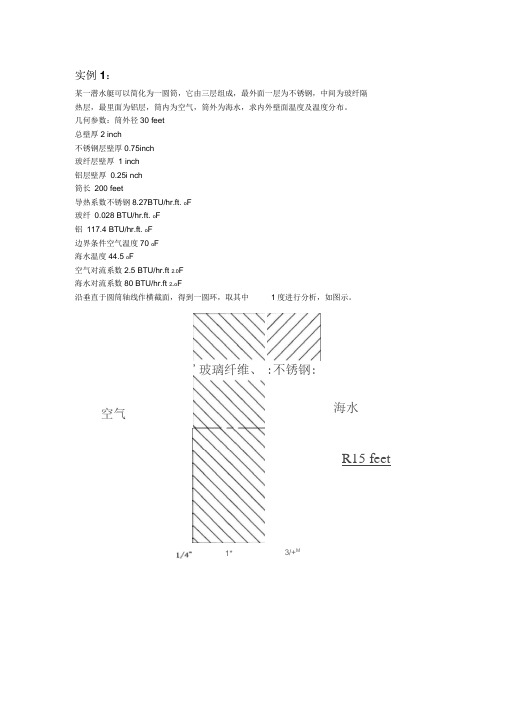
实例1:某一潜水艇可以简化为一圆筒,它由三层组成,最外面一层为不锈钢,中间为玻纤隔热层,最里面为铝层,筒内为空气,筒外为海水,求内外壁面温度及温度分布。
几何参数:筒外径30 feet总壁厚2 inch不锈钢层壁厚0.75inch玻纤层壁厚 1 inch铝层壁厚0.25i nch筒长200 feet导热系数不锈钢8.27BTU/hr.ft. o F玻纤0.028 BTU/hr.ft. o F铝117.4 BTU/hr.ft. o F边界条件空气温度70 o F海水温度44.5 o F空气对流系数2.5 BTU/hr.ft 2.0F海水对流系数80 BTU/hr.ft 2.o F沿垂直于圆筒轴线作横截面,得到一圆环,取其中1度进行分析,如图示。
空气'玻璃纤维、1*:不锈钢:3/+M海水R15 feet/filename ,Steady1 /title ,Steady-state thermal analysis of submarine /units ,BFT Ro=15 !外径(ft)Rss=15-(0.75/12) ! 不锈钢层内径ft) Rins=15-(1.75/12) ! 玻璃纤维层内径(ft) Ral=15-(2/12) ! 铝层内径(ft) Tair=70 ! 潜水艇内空气温度Tsea=44.5 !海水温度Kss=8.27 ! 不锈钢的导热系数(BTU/hr.ft.oF) Kins=0.028 ! 玻璃纤维的导热系数(BTU/hr.ft.oF)Kal=117.4 ! 铝的导热系数(BTU/hr.ft.oF) Hair=2.5 ! 空气的对流系数(BTU/hr.ft2.oF) Hsea=80 ! 海水的对流系数(BTU/hr.ft2.oF) prep7et,1,plane55 !定义二维热单元mp,kxx ,1,Kss !设定不锈钢的导热系数mp,kxx ,2,Kins !设定玻璃纤维的导热系数mp,kxx ,3,Kal !设定铝的导热系数pcirc,Ro,Rss,-0.5,0.5 !创建几何模型pcirc ,Rss,Rins ,-0.5 ,0.5 pcirc ,Rins,Ral,-0.5 ,0.5 aglue,all numcmp,area lesize,1,,,16 !设定划分网格密度lesize,4,,,4 lesize,14,,,5 lesize,16,,,2 Mshape,2 ! 设定为映射网格划分mat,1 amesh,1 mat,2 amesh,2 mat,3 amesh,3 /SOLUSFL,11,CONV ,HAIR ,,TAIR ! 施加空气对流边界SFL,1,CONV ,HSEA ,,TSEA !施加海水对流边界SOLVE /POST1PLNSOL !输出温度彩色云图finish实例2一圆筒形的罐有一接管,罐外径为 3英尺,壁厚为0.2英尺,接管外径为0.5英尺,壁厚为0.1英尺,罐与接管的轴线垂直且接管远离罐的端部。
ansys案例

ANSYS案例简介ANSYS是一款强大的工程仿真软件,广泛应用于航空航天、汽车、能源、电子、建筑等领域。
它可以进行结构力学、流体力学、热传导等多个方面的仿真分析,为工程设计提供重要的支持和指导。
本文将介绍一些ANSYS的应用案例,展示其在不同领域的应用。
案例一:飞机机翼结构仿真在航空航天领域,机翼结构的设计是非常重要的。
通过ANSYS的力学分析功能,可以对机翼进行静态和动态的应力分析,评估其在飞行过程中的稳定性和安全性。
例如,可以对机翼的自然频率进行分析,确定其共振频段,从而避免共振引起的结构破坏。
同时,也可以通过仿真分析,优化机翼的材料和结构设计,提高其刚度和强度,减小重量。
案例二:汽车碰撞仿真在汽车行业,碰撞仿真是一项必不可少的工作。
通过ANSYS的流体动力学和结构力学模块,可以对车辆在不同碰撞情况下的变形和应力进行分析,评估车辆的安全性能。
例如,可以模拟正面碰撞、侧面碰撞等不同的碰撞情景,预测车辆在碰撞过程中的应力分布和变形情况,并进行结构强度检验。
这些仿真结果提供了车辆设计和改进的重要依据,帮助制造商提高车辆的安全性能。
案例三:电子产品散热仿真在电子产品设计中,散热是一个重要的问题。
过高的温度会影响电子元件的性能和寿命。
通过ANSYS的热传导模块,可以对电子产品进行散热分析,评估散热器的设计效果。
例如,可以模拟电脑主板上各个元件的功耗和散热器的导热情况,预测各个元件的温度分布。
基于仿真结果,可以优化散热器的设计方案,提高散热效果,确保电子产品的正常运行。
案例四:建筑结构分析在建筑设计中,结构分析是必不可少的一环。
通过ANSYS的力学分析模块,可以对建筑结构进行静力和动力的仿真分析。
例如,可以对高层建筑的地震响应进行模拟,预测结构在地震作用下的变形和应力分布情况。
这些仿真结果可以帮助建筑师调整和改进建筑结构的设计,确保建筑的抗震性能和安全性。
结论ANSYS是一款功能强大的工程仿真软件,广泛应用于航空航天、汽车、能源、电子、建筑等行业。
ANSYS经典实例汇集(共72个例子)
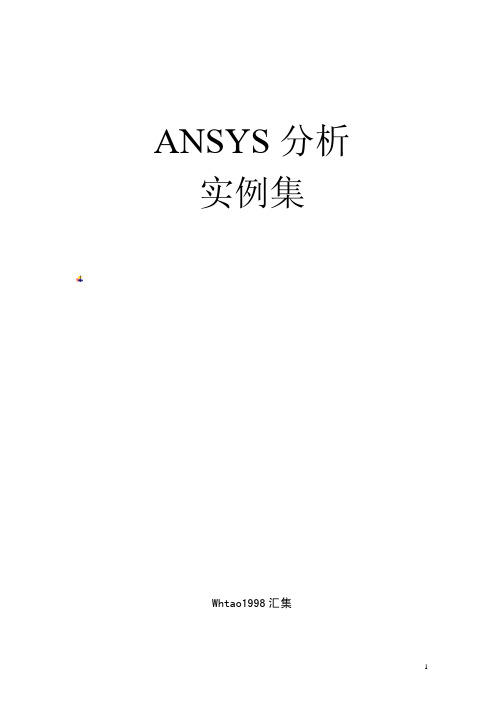
ANSYS案例——20例ANSYS经典实例】

三梁平面框架结构的有限元分析针对【典型例题】3.3.7(1)的模型,即如图3-19所示的框架结构,其顶端受均布力作用,用有限元方法分析该结构的位移。
结构中各个截面的参数都为:113.010Pa E =⨯,746.510m I -=⨯,426.810m A -=⨯,相应的有限元分析模型见图3-20。
在ANSYS 平台上,完成相应的力学分析。
图3-19 框架结构受一均布力作用(a ) 节点位移及单元编号 (b ) 等效在节点上的外力图3-20 单元划分、节点位移及节点上的外载解答 对该问题进行有限元分析的过程如下。
1.基于图形界面的交互式操作(step by step)(1) 进入ANSYS(设定工作目录和工作文件)程序 →ANSYS → ANSYS Interactive →Working directory (设置工作目录) →Initial jobname (设置工作文件名): beam3→Run → OK(2) 设置计算类型ANSYS Main Menu: Preferences… → Structural → OK(3) 选择单元类型ANSYS Main Menu: Preprocessor →Element Type →Add/Edit/Delete… →Add… →beam :2D elastic 3 →OK (返回到Element Types 窗口) →Close(4) 定义材料参数ANSYS Main Menu:Preprocessor →Material Props →Material Models→Structural →Linear →Elastic→Isotropic: EX:3e11 (弹性模量) →OK →鼠标点击该窗口右上角的“ ”来关闭该窗口(5) 定义实常数以确定平面问题的厚度ANSYS Main Menu: Preprocessor →Real Constant s… →Add/Edit/Delete →Add →Type 1 Beam3→OK→Real Constant Set No: 1 (第1号实常数), Cross-sectional area:6.8e-4 (梁的横截面积) →OK →Close(6) 生成几何模型生成节点ANSYS Main Menu: Preprocessor →Modeling →Creat→Nodes→In Active CS→Node number 1 →X:0,Y:0.96,Z:0 →Apply→Node number 2 →X:1.44,Y:0.96,Z:0 →Apply→Node number 3 →X:0,Y:0,Z:0→Apply→Node number 4 →X:1.44,Y:0,Z:0→OK生成单元ANSYS Main Menu: Preprocessor →Modeling →Create →Element →Auto Numbered →Thru Nodes →选择节点1,2(生成单元1)→apply →选择节点1,3(生成单元2)→apply →选择节点2,4(生成单元3)→OK(7)模型施加约束和外载左边加X方向的受力ANSYS Main Menu:Solution →Define Loads →Apply →Structural →Force/Moment →On Nodes →选择节点1→apply →Direction of force: FX →V ALUE:3000 →OK→上方施加Y方向的均布载荷ANSYS Main Menu: Solution →Define Loads →Apply →Structural →Pressure →On Beams →选取单元1(节点1和节点2之间)→apply →V ALI:4167→V ALJ:4167→OK左、右下角节点加约束ANSYS Main Menu:Solution →Define Loads →Apply →Structural →Displacement →On Nodes →选取节点3和节点4 →Apply →Lab:ALL DOF →OK(8) 分析计算ANSYS Main Menu:Solution →Solve →Current LS →OK →Should the Solve Command be Executed? Y→Close (Solution is done! ) →关闭文字窗口(9) 结果显示ANSYS Main Menu: General Postproc →Plot Results →Deformed Shape … →Def + Undeformed →OK (返回到Plot Results)(10) 退出系统ANSYS Utility Menu: File→Exit …→Save Everything→OK(11) 计算结果的验证与MA TLAB支反力计算结果一致。
ANSYS应用精华30例

第五例杆系结构的静力学分析实例——平面桁架/clearL=0.1A=1e-4/PREP7ET,1,BEAM3R,1,AMP,EX,1,2E11MP,PRXY,1,0.3N,1N,2,LN,3,2*LN,4,L,LE,1,2E,2,3E,1,4E,2,4E,3,4FINISH/SOLUD,1,UXD,1,UYD,3,UYF,4,FY,-2000SOLVEFINISH/POST1ETABLE,FA,SMISC,1ETABLE,SA,LS,1PRETAB,FA,SAFINISH第六例干系结构的静力学分析——悬臂梁一工字悬臂梁,分析其在集中力p作用下自由端的变形,一直梁的材料为10号热轧工字钢,其横截面面积为A=14.345cm2,截面高度H=100mm,惯性矩I=245cm4,梁的长度L=1m,集中力p=10000N,钢的弹性模量E=2e11N/m2,泊松比为0.3/clear/prep7Et,1,beam3R,1,14.345e-4,245e-8,0.1Mp,ex,1,2e11Mp,prxy,1,0.3K,1,0,0,0Lstr,1,2Lesize,1,,,50Lmesh,1Finish/soluDk,1,uxDk,1,uyDk,1,rotzFk,2,fy,-10000SolveFinish/post1PldispFinish第七例平面问题的求解实例——厚壁圆筒问题一厚壁圆筒,其内半径r1=50mm,外半径r2=100mm,作用在内孔上的压力p=10MPa,无轴向压力,轴向长度很大可视为无穷,要求计算厚壁圆筒的径向应力和切向应力沿半径方向的分布。
/clear/filname,example7/prep7Et,1,plane183,,,2Mp,ex,1,2e11Mp,prxy,1,0.3Pcirc,0.1,0.05,0,90Lesize,4,,,6Lesize,3,,,8Mshape,0Mshkey,1Amesh,1Finish/soluDl,4,,uyDl,2,,uxSfl,3,pres,10e6Solve/post1Path,p1,2Ppath,1,30Ppath,2,1pdef,sr,s,xPdef,st,s,yPlpath,sr,stFinish第八例扳手的受力分析/clear/filname,example8/prep7Et,1,plane42Et,2,solid45Mp,ex,1,2e11Mp,prxy,1,0.3Rpr4,6,0,0,0.01K,7,0,0,0K,8,0,0,0.05K,9,0,0.1,0.05Lstr,7,8Lstr,8,9Lfillt,7,8,0.015Lstr,1,4AsbL,1,10Lesize,2,,,3Lesize,3,,,3Lesize,4,,,3Lesize,7,0.01Lesize,8,0.01Lesize,9,0.01 Mshape,0Mshkey,1Amesh,allVdrag,all,,,,,,7,9,8 Aclear,2,3,1Finish/soluDa,2,allDa,3,allKsel,s,,,24,29,1Fk,all,fx,100Ksel,allSolveFinish/post1/view,1,1,1,1Pldisp,2Plnsol,s,eqv,0,1Nwpave,159/type,1,sect/cplane,1/replotfinish第九章圆轴扭转分析设等直圆轴的圆截面直径D=50mm,长度L=120mm,作用在圆轴两端上的转矩Mn=1.5xe3N.m/clear/filname,example9/prep7Et,1,plane183Et,2,solid186Mp,ex,1,2.08e11Mp,prxy,1,0.3Rectng,0,0.025,0,0.12Lesize,1,,,5Lesize,2,,,8Mshape,0Mshkey,1Amesh,1Extopt,esize,5Extopt,aclear,1Vrotat,1,,,,,,1,4,360/view,1,1,1,1Wprot,0,-90Cswpla,11,1,1,1Nsel,s,loc,x,0.025Rpotat,allFinish/soluD,all,uxNsel,r,loc,z,0.12F,all,fy,1500Allsel,allDa,6,allDa,10,allDa,14,allSolveFinish/post1Pldisp,1Rsys,11Nsel,s,loc,z,0.045Nsel,r,loc,y,0Prnsol,u,ynsel,s,loc,z,0,0.045esln,r,1plesol,s,yzFinish第十例模态分析实例——均匀直杆的固有频率分析一根长度为L的等截面直杆,一端固定,一段自由。
- 1、下载文档前请自行甄别文档内容的完整性,平台不提供额外的编辑、内容补充、找答案等附加服务。
- 2、"仅部分预览"的文档,不可在线预览部分如存在完整性等问题,可反馈申请退款(可完整预览的文档不适用该条件!)。
- 3、如文档侵犯您的权益,请联系客服反馈,我们会尽快为您处理(人工客服工作时间:9:00-18:30)。
→ OK ( 返回到 Plot Results)
(10) 退出系统
ANSYS Utility Menu: File→ Exit … → Save Everything→ OK
工作文件名 ) : beam3→ Run → OK
(2) 设置计算类型 ANSYS Main Menu: Preferences …→ Structural → OK
(3) 选择单元类型 ANSYS Main Menu: Preprocessor → Element Type → Add/Edit/Delete
(7) 模型施加约束和外载 左边加 X 方向的受力 ANSYS Main Menu: Solution → Define Loads → Apply → Structural → Force/Moment → On
Nodes → 选择节点 1→ apply →Direction of force: FX → VALUE : 3000 → OK →
上,完成相应的力学分析。
3-20 。在 ANSYS 平台
图 3-19 框架结构受一均布力作用
( a) 节点位移及单元编号
(b) 等效在节点上的外力
图 3-20 单元划分、节点位移及节点上的外载
形界面的交互式操作 (step by step)
(1) 进入 ANSYS( 设定工作目录和工作文件 ) 程序 → ANSYS → ANSYS Interactive →Working directory (设置工作目录 ) → Initial jobname ( 设置
左、右下角节点加约束 ANSYS Main Menu: Solution → Define Loads → Apply → Structural → Displacement → On Nodes → 选取节点 3 和节点 4 → Apply → Lab:ALL DOF → OK (8) 分析计算 ANSYS Main Menu: Solution → Solve → Current LS → OK → Should the Solve Command be Executed? Y→ Close (Solution is done! ) → 关闭文字窗口
(11) 计算结果的验证 与 MA TLAB 支反力计算结果一致。
2.完全的命令流
!%%%%%%%%%% / PREP7 ET,1,beam3 R,1,6.5e-7,6.8e-4
[典型例题 ]3.3.7(3) %%% begin %%%%% ! 进入前处理 !选择单元类型 ! 给出实常数 ( 横截面积、惯性矩 )
Elastic→ Isotropic: EX:3e11 ( 弹性模量 ) → OK → 鼠标点击该窗口右上角的“
”来关闭该窗口
(5) 定义实常数以确定平面问题的厚度 ANSYS Main Menu: Preprocessor → Real Constant s… → Add/Edit/Delete → Add → Type 1 Beam3 →
【 ANSYS 算例】 3.3.7(3) 三梁平面框架结构的有限元分析 针对【典型例题】 3.3.7(1)的模型, 即如图 3-19 所示的框架结构, 其顶端受均布力作用,
用有限元方法分析该结构的位移。结构中各个截面的参数都为:
E 3.0 1011Pa ,
I 6.5 10 7 m4 , A 6.8 10 4m2 ,相应的有限元分析模型见图
3 →OK ( 返回到 Element Types 窗口 ) →Close
…→ Add… → beam: 2D elastic
(4) 定义材料参数 ANSYS Main Menu: Preprocessor → Material Props → Material Models→ Structural → Linear →
MP,EX,1,3e11
! 给出材料的弹性模量
N,1,0,0.96,0
!生成 4 个节点 ,坐标 (0,0.96,0) ,以下类似
N,2,1.44,0.96,0
N,3,0,0,0
N,4,1.44,0,0
E,1,2
!生成单元 (连接 1 号节点和 2 号节点 ) ,以下类似
上方施加 Y 方向的均布载荷 ANSYS Main Menu: Solution → Define Loads → Apply → Structural → Pressure → On Beams → 选取单元 1(节点 1 和节点 2 之间 )→ apply → VALI : 4167→ VALJ : 4167→ OK
生成单元 ANSYS Main Menu: Preprocessor → Modeling → Create → Element → Auto Numbered → Thru Nodes → 选择节点 1, 2(生成单元 1)→ apply → 选择节点 1, 3( 生成单元 2)→ apply → 选择节点 2, 4(生成单元 3)→ OK
OK →Real Constant Set No: 1 (第 1 号实常数 ), Cross-sectional area:6.8e-4 (梁的横截面积 ) → OK →Close
(6) 生成几何模型
生成节点 ANSYS Main Menu: Preprocessor → Modeling → Creat → Nodes→ In Active CS → Node number 1 → X:0,Y:0.96,Z:0 → Apply → Node number 2 → X:1.44,Y:0.96,Z:0 → Apply → Node number 3 → X:0,Y:0,Z:0 → Apply → Node number 4 → X:1.44,Y:0,Z:0 →OK
